Facebookでは、かんたんにログアウトすることができます。
こんな人に向けての記事です。
- スマホ(Android・iPhone)のFacebookアプリをログアウトさせたい
- PCのFacebookからログアウトしたい
- ログイン中の端末をすべてログアウトさせたい
今回は、Facebookでログアウトする方法を紹介します!
パソコン:この記事はPCで説明しています。
Facebookでログアウトする方法
それではさっそく、Facebookをログアウトしてみましょう!
Facebookからログアウトする(PC版)
まずはPC版Facebookをログアウトしてみましょう!
PC版Facebookでログアウトするには、画面右上にあるアイコンをクリックし、「ログアウト」をおします。
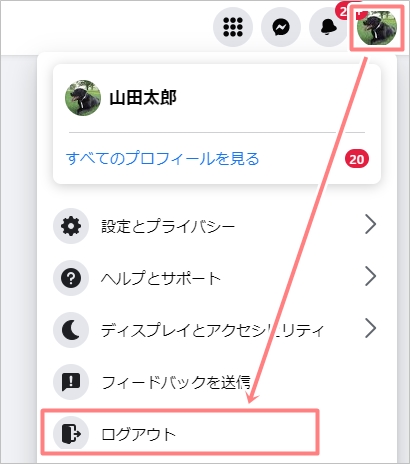
これでPC版Facebookからログアウトすることができました。

Facebookアプリからログアウトする(iPhone)
次に、iPhoneのFacebookアプリからログアウトしてみましょう!
iPhoneのFacebookアプリからログアウトするには、画面右下にあるアイコンをクリックします。設定メニューがひらきます。一番下までスクロールすると、「ログアウト」があるのでおします。
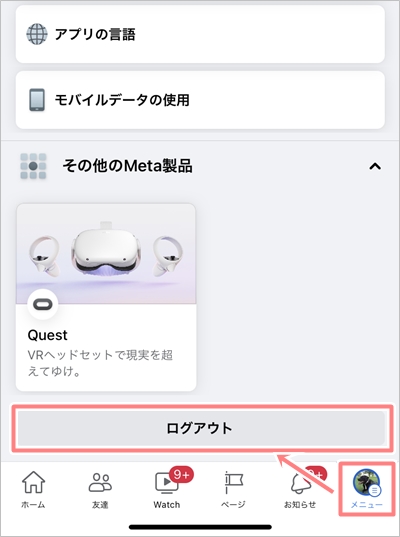
「ログアウトしますか?」ときかれるので「ログアウト」をおします。
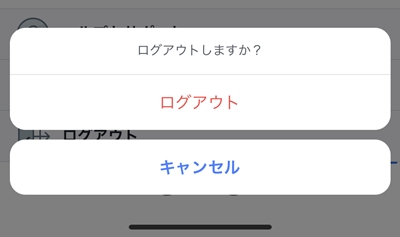
これでiPhoneのFacebookアプリからログアウトすることができました。
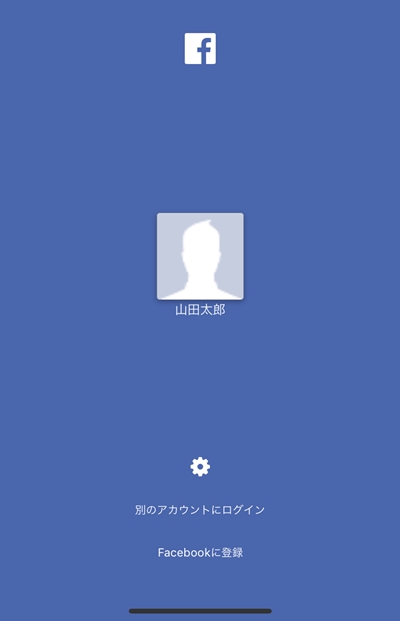
Facebookアプリからログアウトする(Android)
次に、AndroidスマホのFacebookアプリからログアウトしてみましょう!
AndroidスマホのFacebookアプリからログアウトするには、画面右上にあるボタンをクリックします。設定メニューがひらきます。一番下までスクロールすると、「ログアウト」があるのでおします。
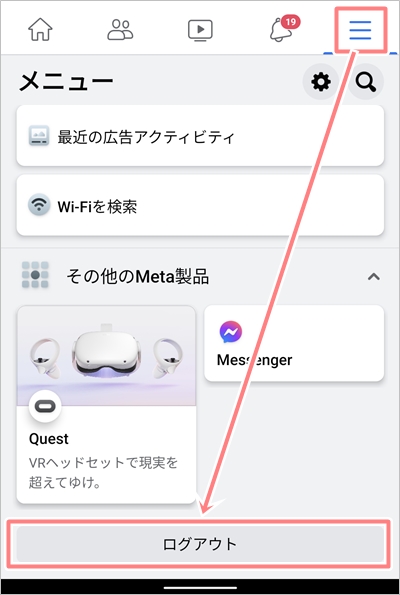
「ログアウトしますか?」ときかれるので「ログアウト」をおします。
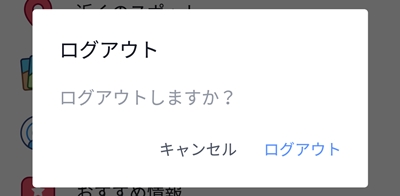
これでAndroidのFacebookアプリからログアウトすることができました。
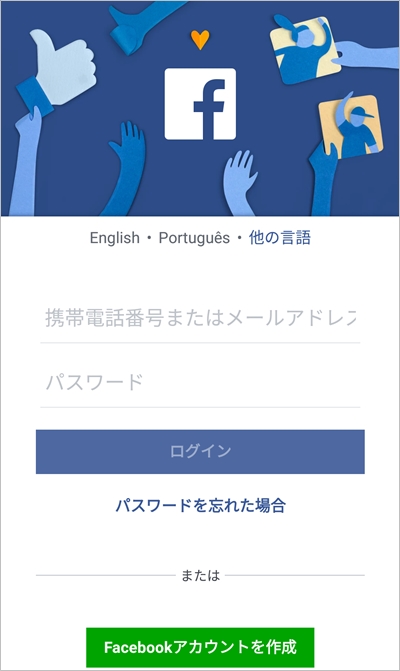
他の端末をログアウトする
もし同時に複数の端末でFacebookにログインしていた場合、すべての端末をまとめてログアウトさせることができます。
まず1台の端末から他の端末のFacebookをログアウトさせます。
Facebookの設定メニューボタン(Androidは右上、iPhoneは右下にあります)をおし、「設定とプライバシー」→「設定」をおします。
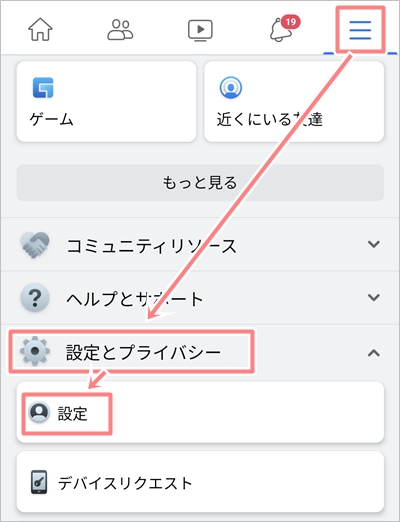
「アカウント」→「セキュリティとログイン」をおします。
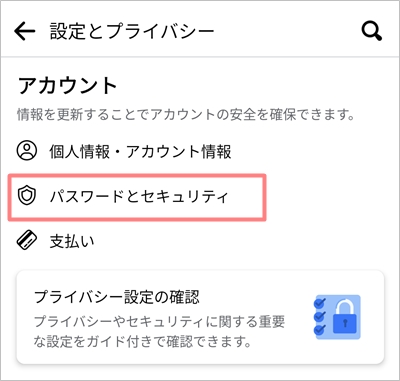
「ログインの場所」に現在Facebookにログイン中の端末が表示されます。ログアウトさせたい端末を右のボタンをおします。全ての端末をまとめてログアウトするには「すべてのセッションからログアウトする」をおしてください。

メニューが表示されるので、「ログアウト」をおします。
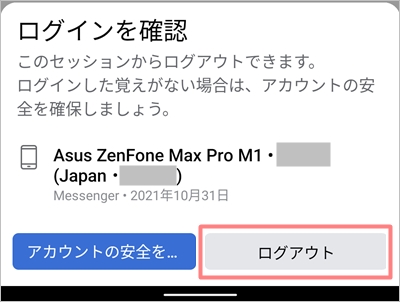
他の端末をFacebookからログアウトさせることができました。
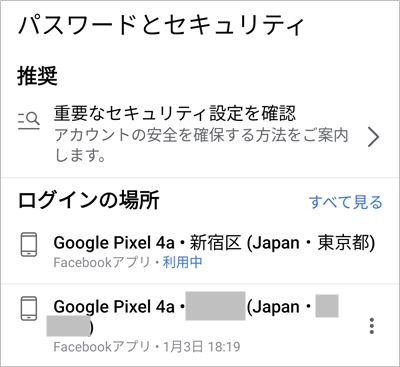
ログアウトさせた端末を確認すると、セッション切れと表示されます。再度ログインしなおさないと使用できないようになりました。
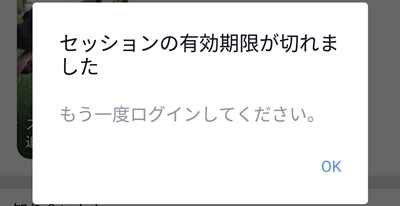
利便性とセキュリティは表裏一体なので、利便性を考えると毎回ログアウトをするのは面倒なのですが、セキュリティを考えるとログアウトしておいた方がよいですね。
PC、iPhone、AndroidでそれぞれFacebookをログアウトし、他の端末からもFacebookをログアウトすることができました。
以上、Facebookをログアウトする方法でした。

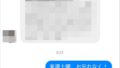
コメント